"그래서 가족 중 휴대폰 관련 도움이 필요한 사람이 있는데, 휴대폰을 만지지 않아도 되도록 완벽하게 제어해야 해서 PC에서 모든 작업을 할 수 있는데 이게 가능할까요? 원격 제어는 어떻게 하나요? 다른 나라에 산다면 내 PC에 Android 폰이 있는 걸까요? 이런 무료 프로그램이 있는데 Teamwiver를 사용해 보았지만 작동하지 않았습니다.
- 레딧에서
더 큰 화면에서 모바일 게임을 플레이하거나 누군가에게 미묘하게 메시지를 보내는 등 다양한 이유로 컴퓨터에서 Android 디스플레이를 원격 제어해야 할 수도 있습니다. "컴퓨터로 Android 휴대폰을 제어할 수 있나요?"를 알고 싶을 수도 있습니다. 다행히 Android 휴대폰을 PC의 리모컨으로 사용하는 것은 쉽습니다. PC에서 Android 원격 제어 앱 상위 7개를 공유하겠습니다.

최고의 Android 원격 제어 앱으로는 Phone Mirror가 목록의 맨 위에 있습니다. PC에서 Android 를 지연 없이 자유롭게 제어할 수 있으며, 모바일 게임, 회의, 소셜 앱 관리 등을 자유롭게 즐길 수 있습니다.
주요 기능:
내 PC에서 Android 휴대폰에 어떻게 액세스하나요?
01 PC에 소프트웨어를 설치하고 실행하세요. 그런 다음 인터페이스에서 " Android "를 선택하십시오.

02 안내에 따라 USB 케이블이나 Wi-Fi를 통해 Android 휴대폰을 컴퓨터에 연결하세요.

03 성공적으로 연결되면 휴대폰의 디스플레이가 컴퓨터에 미러링됩니다. 이제 사이드바에서 "마우스" 아이콘을 클릭하여 마우스 제어를 활성화합니다. 이렇게 하면 PC에서 Android 를 제어할 수 있습니다.

Windows 10 또는 11 사용자이고 PC에서 Android 휴대폰을 원활하게 제어하려는 경우 Microsoft의 Phone Link 앱이 완벽한 선택입니다. 이 앱을 사용하면 휴대폰 화면을 쉽게 미러링 하고 컴퓨터에서 바로 기능을 관리할 수 있습니다. 타사 소프트웨어나 복잡한 구성 없이 PC에서 직접 문자 메시지를 보내고, 전화를 걸고, 알림을 보고, 앱과 상호 작용할 수도 있습니다.
주요 기능:
단점:
가격:
Phone Link를 사용하여 PC에서 Android 제어하는 방법:
1단계. Windows PC의 Microsoft Store에서 Phone Link 앱을 다운로드하여 설치합니다.
2단계. Android 장치의 Google Play 스토어에서 Link to Windows 앱을 다운로드합니다.
3단계. Windows 연결 앱을 열고 화면의 지시에 따라 Android 장치를 PC와 페어링합니다. Microsoft 계정으로 로그인하고 필요한 권한을 부여해야 합니다.
4단계. 연결되면 PC에서 Phone Link 앱을 엽니다. 휴대폰 화면이 컴퓨터에 미러링되어 마치 손에 있는 것처럼 제어할 수 있습니다.

5단계. Android 앱과 상호작용을 시작하고, 문자를 보내거나, PC에서 직접 전화를 걸 수도 있습니다. Phone Link 앱은 지연을 최소화하면서 가능한 한 원활한 경험을 보장합니다.
AirDroid는 인기 있는 Android 용 원격 제어 앱입니다. 루팅이나 탈옥 없이 PC에서 Android 제어할 수 있는 간단한 방법을 제공합니다. 게다가 현대적이고 신선한 인터페이스도 사용자들 사이에서 눈에 띄게 만듭니다.
주요 기능:
단점:
가격:
USB 없이 PC에서 Android 휴대폰을 제어하는 방법은 무엇입니까?
1단계. Android 휴대폰에 AirDroid를 설치하고 요청된 권한을 수락합니다.
2단계. 컴퓨터 브라우저에서 web.airdroid.com을 엽니다. 그러면 QR 코드가 포함된 페이지가 로드됩니다.

3단계. Android 에서 AirDroid를 열고 상단의 "스캔" 아이콘을 클릭한 다음 휴대폰을 사용하여 PC에서 QR 코드를 스캔하세요.
4단계. "로그인"을 클릭하여 두 장치를 모두 연결하세요. Android 기기를 PC에서 전송, 관리, 제어할 수 있습니다.
Android 기기에 앱을 설치하고 싶지 않다면 Scrcpy를 선택하는 편리한 도구입니다. Wi-Fi 또는 USB를 통해 PC에서 Android 제어할 수 있는 무료 오픈 소스 프로그램입니다.
주요 기능:
단점:
가격:
PC에서 Android 무료로 제어하는 방법은 무엇인가요?
1단계. Android 장치에서 USB 디버깅을 활성화하고 USB 케이블을 사용하여 Android 휴대폰을 PC에 연결합니다.
2단계. PC에 Scrcpy를 다운로드하고 zip 파일을 추출한 후 폴더를 엽니다.
3단계. PC에서 Scrcpy를 실행하세요. 휴대폰에 명령 창이 나타나면 USB 디버깅을 수락하고 이 컴퓨터에서 "항상 허용" 옵션을 선택하여 설정을 저장하세요.
4으로 나오세요. 이제 PC에 Android 화면이 표시됩니다.

TeamViewer QuickSupport는 비즈니스에 꼭 필요한 앱입니다. 주로 PC에서 Android 를 원격 제어 할 수 있습니다. 또한 PC에서 Android 까지 기술 지원도 제공합니다.
주요 기능:
단점:
가격:
PC에서 내 Android 원격으로 관리하려면:
1단계. TeamViewer와 PC를 설치하고, 계정을 만들고, 앱을 설정하세요.
2단계. Android 기기에 TeamViewer QuickSupport를 설치하고 실행하세요. 그런 다음 "ID 공유"를 클릭하고 "허용"을 탭하세요.
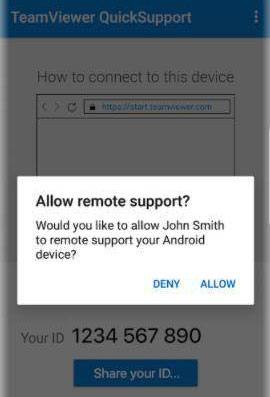
Step 3. PC에 있는 ID를 입력하여 연결을 설정하세요. 나중에 PC에서 Android 를 제어할 수 있습니다.
ApowerMirror를 사용하면 키보드와 마우스를 사용하여 PC에서 Android 휴대폰을 완벽하게 제어할 수 있습니다. 또한 이를 사용하여 Android 화면 캡처, 스크린샷 찍기 , 게임 세션 녹화 등을 할 수 있습니다.
주요 기능:
단점:
가격:
PC에서 Android 제어하려면:
1단계. 휴대폰에는 Google Play 스토어에서 앱을 설치하고 PC에는 Windows 버전을 설치합니다.
2단계. 두 장치가 모두 동일한 Wi-Fi 네트워크에 연결되어 있는지 확인하세요.
3단계. Android 에서 앱을 열고 "미러" 아이콘을 클릭하여 사용 가능한 장치를 검색합니다.
4단계. ApowerSoft 다음에 사용자 이름을 나타내는 PC 이름을 클릭합니다.
5단계. "지금 시작"을 눌러 Android 를 PC에 미러링하세요.

당신이 삼성 휴대폰 사용자라고 가정합니다. 삼성 사용자 전용 앱인 Samsung Flow를 사용하여 PC에서 무선으로 휴대폰을 제어할 수 있습니다.
주요 기능:
단점:
가격:
Wi-Fi를 통해 PC에서 Samsung을 제어하려면:
1단계. PC와 Android 에 Samsung Flow를 설치하고 엽니다.
2단계. PC의 목록에서 Android 기기를 선택하고 두 기기 모두에서 코드를 확인하여 설정을 완료합니다.

Step 3. 삼성 휴대폰에서 앱을 실행하고 상단의 "Samsung View" 아이콘을 선택하세요. 몇 초 안에 휴대폰을 PC에 미러링합니다.
위에 나열된 모든 화면 미러링 또는 원격 제어 앱 중에서 Phone Mirror 는 PC에서 Android 제어하는 데 가장 적합합니다. 앞서 언급했듯이 지연 없이 HD 비디오 품질로 Android PC에 미러링합니다. 게다가 조작이 기본적이고 빠르며 업무, 오락, 공부 등 휴대폰을 자유롭게 제어하고 사용할 수 있습니다.
따라서 다운로드하여 사용해 보십시오. 당신은 그것을 좋아할 것입니다.
관련 기사:
Android 휴대폰에서 PC 파일에 액세스하는 5가지 간단한 옵션 [테스트 완료]
Samsung을 PC나 TV로 화면 미러링하는 방법은 무엇입니까? 쉽게 해결
USB 케이블 유무에 관계없이 PC에서 iPhone을 능숙하게 제어하는 방법은 무엇입니까?
무선 또는 USB 케이블을 사용하여 Samsung Phone을 PC에 연결하는 방법은 무엇입니까? (5가지 옵션)